Wbudowana aplikacja Podgląd w systemie macOS to znacznie więcej niż tylko narzędzie do przeglądania obrazów. Na przykład, czy wiesz, że może pomóc w konwersji i wyeksportowaniu prawie każdego obrazu do innego formatu? Obsługuje formaty takie jak PNG, JPEG, TIFF, HEIC, a nawet PDF.
Konwersja obrazów w aplikacji Podgląd
Zanim przejdziemy do sedna, warto podkreślić, że Podgląd obsługuje nowy format HEIC firmy Apple. Jeśli przeniosłeś zdjęcia z iPhone’a lub iPada na Maca tylko po to, aby odkryć, że są w formacie HEIC, możesz je zaimportować do Podglądu i zbiorczo wyeksportować jako JPEG, co ułatwi udostępnianie ich znajomym online.
Jak rozpocząć proces konwersji?
Aby rozpocząć, znajdź obraz w aplikacji Finder. Możesz wybrać pojedynczy obraz lub wiele obrazów. Następnie wystarczy dwukrotnie kliknąć wybrane pliki, aby otworzyć je w aplikacji Podgląd.
Jeśli Podgląd nie jest ustawiony jako domyślna aplikacja do otwierania plików obrazów, kliknij prawym przyciskiem myszy obraz i wybierz „Otwórz za pomocą” > „Podgląd”.
Eksportowanie obrazów
Po otwarciu obrazu w Podglądzie przejdź do górnego paska menu i kliknij „Plik”, a następnie wybierz „Eksportuj”.
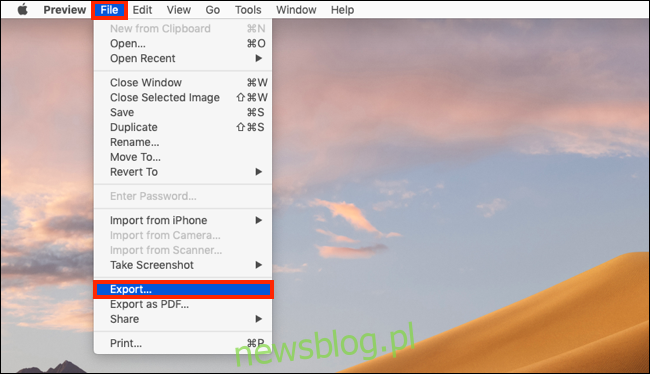
Jeśli chcesz wykonać ten proces dla wielu obrazów, wybierz „Command + A”, aby zaznaczyć wszystkie otwarte obrazy w jednym oknie Podglądu.
W wyskakującym okienku możesz wybrać folder, do którego chcesz wyeksportować obraz, oraz wybrać format. Możesz również zmienić nazwę pliku obrazu w polu „Eksportuj jako”.
Wybór formatu eksportu
Po wybraniu folderu docelowego kliknij menu rozwijane obok pozycji „Format”.

Tutaj wybierz format, na który chcesz przekonwertować.
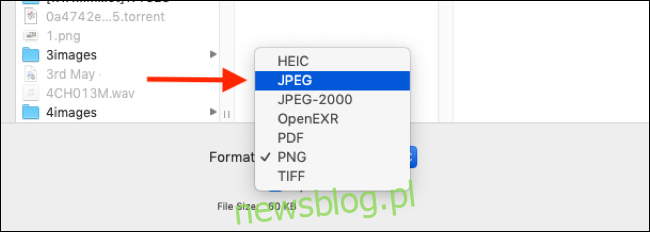
Po wybraniu nowego formatu zobaczysz dodatkowe opcje kontekstowe.
W przypadku formatów JPEG i HEIC możesz edytować jakość eksportowanego obrazu. W przypadku opcji PDF można dodać ochronę hasłem. Dla formatu TIFF możesz wybrać jeden z trzech różnych formatów kompresji.
Po dokonaniu wyboru kliknij przycisk „Zapisz”. Obraz zostanie zapisany w folderze docelowym.
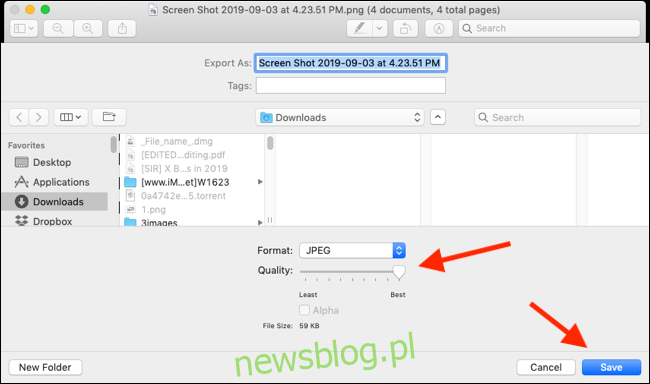
Możesz teraz usunąć oryginalny plik obrazu, jeśli chcesz. Wiedząc, jak działa ta funkcja, możesz ją powtórzyć, aby przekonwertować inne obrazy do różnych formatów.
newsblog.pl
Maciej – redaktor, pasjonat technologii i samozwańczy pogromca błędów w systemie Windows. Zna Linuxa lepiej niż własną lodówkę, a kawa to jego główne źródło zasilania. Pisze, testuje, naprawia – i czasem nawet wyłącza i włącza ponownie. W wolnych chwilach udaje, że odpoczywa, ale i tak kończy z laptopem na kolanach.